Lehetséges a Windows programok futtatása Linuxon,de nem könnyű. A legtöbb Windows alkalmazás nem játszik jól a Linux-szal, és a fejlesztők nem törődnek eléggé a Linux-szal, hogy támogassák a Wine eszközt, amely miatt helyesen működnek.
A „Winepak” nevű projekt megpróbálja megoldani ezt a problémát, a népszerű Microsoft Windows alkalmazásokat könnyen telepíthető formátumban csomagolva a Linux platformon.
Megjegyzés: A Winepak aktív fejlesztés alatt áll. A listán szereplő programok némelyike instabil lehet, és egyáltalán nem működik. Használja őket saját felelősségére!
Mi az a Winepak?
A Winepak egy univerzális Linux csomag, amelymindent tartalmaz, ami egy Windows program futtatásához szükséges. Ezeknek a csomagoknak van Wine (egy kompatibilitási réteg, amely lefordítja a Windows kódot más operációs rendszerekre történő futtatáshoz), valamint maga a Windows program, és minden, amire az alkalmazásnak szüksége van a futtatásához.
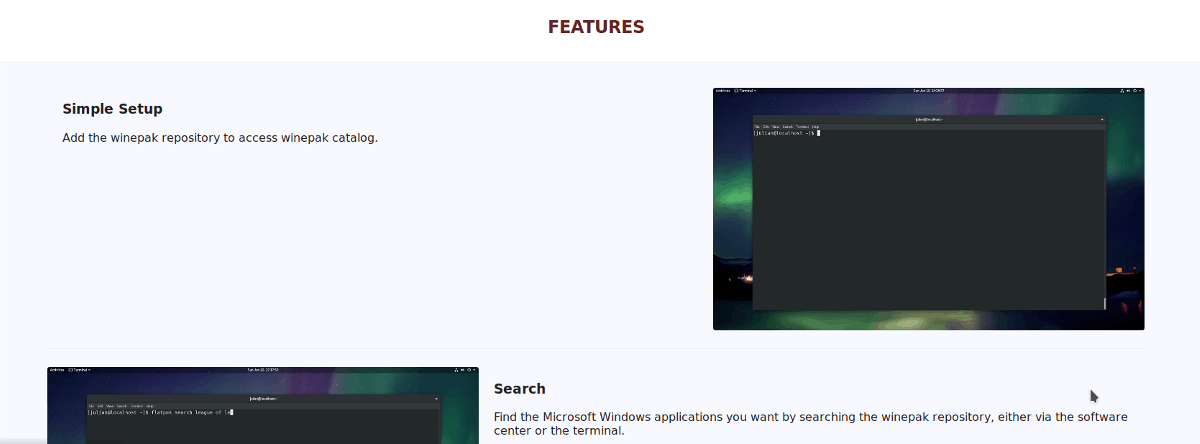
Ennek oka, hogy a fejlesztők inkább a Flatpakot választjáka disztribúcióspecifikus csomagok egyszerűek: bármely Linux felhasználó bármely Linux operációs rendszeren telepítheti és felhasználhatja a Flatpak szoftvert. Ezenkívül a Flatpak csomagok a rendszertől elkülönített homokozóban is futtatják a programokat. Az elszigeteltség lehetővé teszi a Flatpak számára, hogy tökéletes feltételeket teremtsen ahhoz, hogy a Windows szoftverek az idő 99% -án működjenek a Linux rendszeren.
Telepítse a Flatpak alkalmazást
Ha egy Winepakot szeretne használni Linuxon,Kiváló esély van arra, hogy már megvan a Flatpak futásidejű rendszer a Linux operációs rendszerén. Azonban nem minden Linux-felhasználó tudja, mi a Flatpak technológia, hogyan kell használni vagy hogyan kell beállítani.
Szerencsére nem kell kitalálni és összekeverni magát a Flatpak hivatalos webhelyén található bonyolult kézikönyvekkel. Ehelyett tekintse át a Flatpak Linuxon történő telepítésének útmutatóját.
Integrálja a Flatpak szoftvert böngészőjében
Miután beállította a Flatpak futásiidejét, ésdolgozzon, tegyen magadnak egy szívességet, nyisson meg egy terminált, és telepítse a következő csomagokat a Linux operációs rendszerre. Ezek a csomagok integrálják a Flatpak csomagokat a Linux szoftverüzletében (Gnome Software és KDE Discover).
Ubuntu
Az Ubuntu az egyik legnagyobb disztribúcióa Snap over Flatpak alatt, így a Gnome szoftver vagy a KDE Discover integrációs csomagok alapértelmezés szerint nem kerülnek beállításra. Ennek eredményeként telepítenie kell őket az Apt-val kapcsolatos tény után.
sudo apt install plasma-discover-flatpak-backend
vagy
sudo apt install gnome-software-plugin-flatpak
Debian
A Debian Linuxnak nincs KDE Discover beépülő moduljacsomag a Flatpak számára a szoftverforrásukban. A Discover plugin hiánya oka lehet a Debian lassú frissítési üteme. A felhasználóknak azonban van hozzáférése a Gnome szoftver bővítményhez, és az Apt-get csomagkezelővel telepíthető.
sudo apt-get install gnome-software-plugin-flatpak
Arch Linux
Úgy tűnik, hogy az Arch Linux nem rendelkezik a Gnome szoftver és a KDE Discover integrációs csomagokkal az elsődleges szoftverforrásokban, vagy az AUR-ban. Az utasításokat a Flatpak Arch wiki oldalán találja.
Fedora
A Fedora alapértelmezés szerint a Gnome Software integrációval jön. Ha azonban a KDE-t használja, és nem a Gnome-t, akkor telepítenie kell a Discover integrációs csomagot a DNF-rel.
sudo dnf install plasma-discover-flatpak
OpenSUSE
Mint az Arch Linux, úgy tűnik, hogy a SUSE sem rendelkezikcsomagok, amelyeket a felhasználó telepíthet ezeknek a plugineknek a működéséhez. Lehet, hogy konzultálnia kell a wiki OpenSUSE Flatpak oldalával, vagy a parancssoron keresztül kell telepítenie a programokat.
Állítsa be a Winepak tárolót
A Winepak csomagok nincsenek a Flathub-n, a Flatpak-alkalmazások legnagyobb tárházán. Ehelyett a projekt fejlesztői külön tárolóval rendelkeznek, amelyet engedélyezni kell a szoftver használatához.
A Winepak lerakat beállítása úgy működik, mint bármely más Flatpak szoftverforrás. Hozzáadásához nyisson meg egy terminált és használja a remote-kiegészítőt parancs.
Figyelem: NE HASZNÁLJON SUDO-t! A Flatpak kéri a jelszót. Használni a sudo vagy su a parancsok beállíthatják a Winepakot a Root felhasználóhoz, és nem a felhasználói fiókot.
flatpak remote-add --if-not-exists winepak https://dl.winepak.org/repo/winepak.flatpakrepo
Támogatott Winepaks
A Winepak egy új projekt, tehát nincs sok szoftver közül választhat. Itt található az összes különféle Winepack felsorolása, amelyet a felhasználók telepíthetnek a Gnome Software, a KDE Discover vagy egy terminálon keresztül.
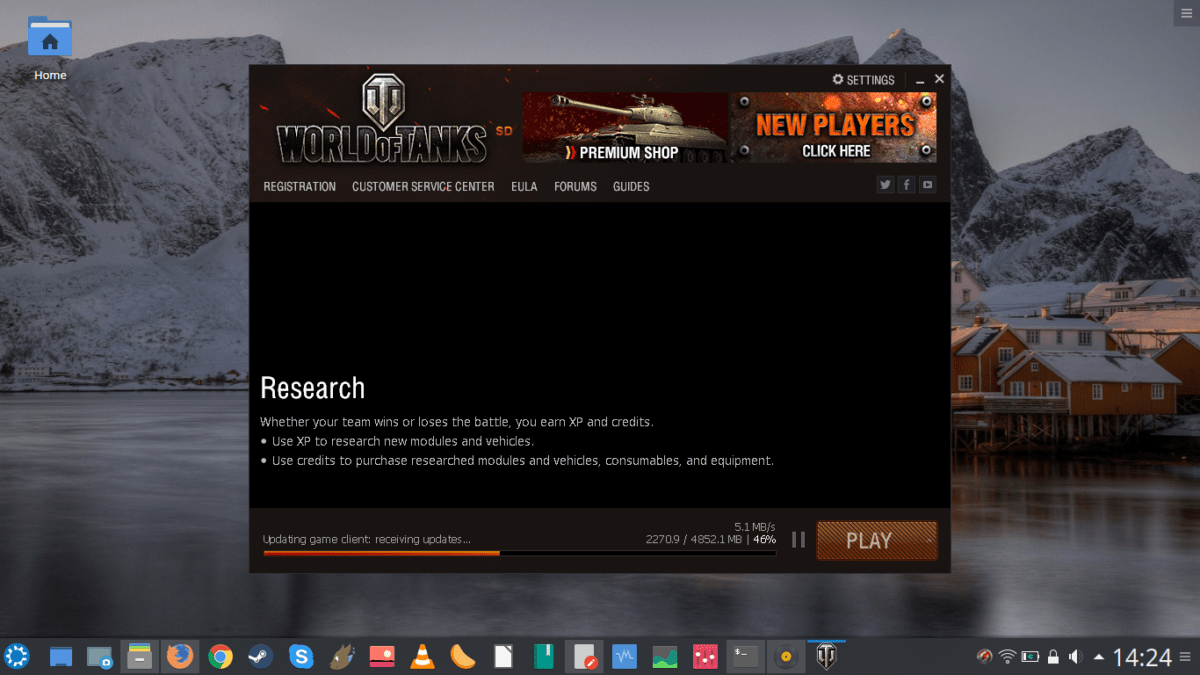
Jegyzet: az alábbiakban felsorolt borcsomagok némelyike nem jelenik meg a keresési eredmények között. Nem úgy tűnik, hogy ezeknek a csomagoknak nagy része nehéz fejlesztés alatt áll. További információkért keresse fel a Winepak GitHub szolgáltatást.
- A száműzetés útja
- World of Warcraft
- World of Tanks
- StarCraft 2
- legendák Ligája
- Overwatch
- CEMU
- Fortnite (folyamatban lévő munka)
- Notepad ++
- Internet Explorer 8 (folyamatban lévő munka)
Telepítsen egy Winepakot
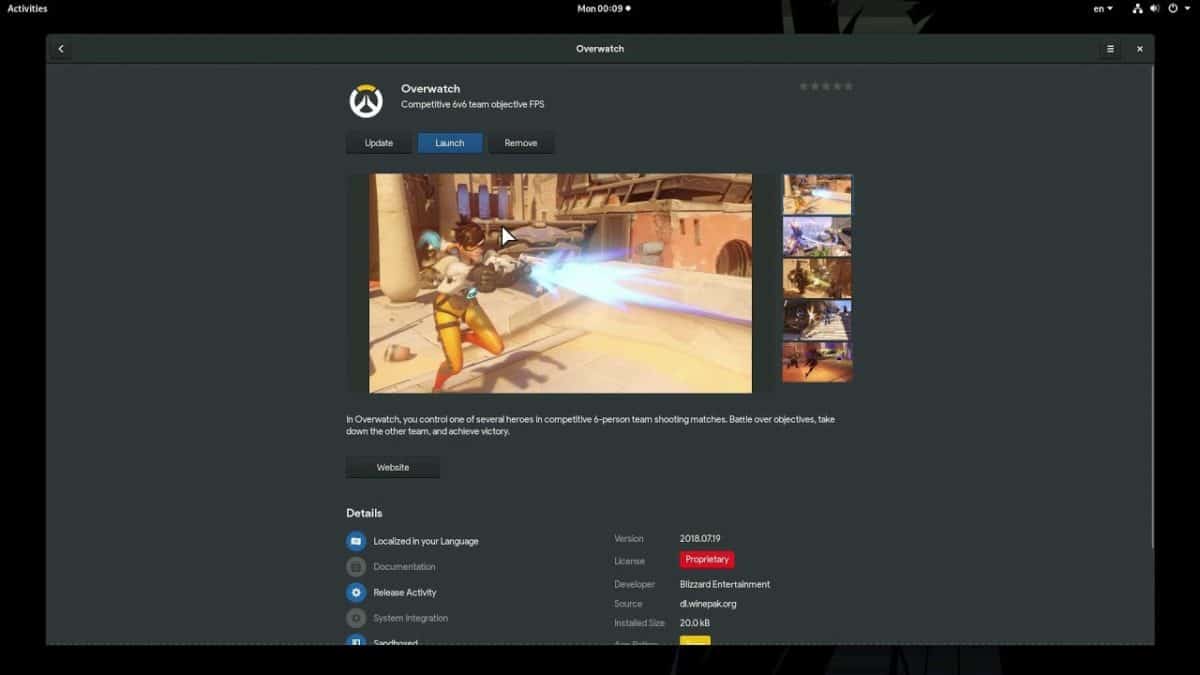
Most, hogy a Winepak működik, képes leszel rátelepítsen egy alkalmazást. Nyissa meg a Gnome szoftvert vagy a KDE Fedezze fel és keresse meg a fenti lista egyik elemét. Ezután kattintson az „Install” gombra, és írja be a jelszavát, hogy telepítse a Linuxra. Alternatív megoldásként nyisson meg egy terminált és tegye a következőket:
flatpak search NameOfWinepak flatpak install winepak NameOfWinepak -y</ P>












Hozzászólások